안녕하세요! 오늘은 조금 특별한 주제로 함께 해볼까 합니다. ‘전화번호 없이 카카오톡 계정 만들기’에 대해 알아보려고 하는데요. 보통 카카오톡은 우리가 가지고 있는 스마트폰 1대에 1개의 계정을 만드는 것을 원칙으로 하죠. 그래서 대부분은 자신의 휴대폰 번호로 인증을 받아서 카카오톡 계정을 만들게 됩니다.
하지만 가끔은 이런 저런 사정으로 별도의 카카오톡 계정이 필요한 경우가 있어요. 예를 들어 사업을 하면서 고객들과 쉽게 연락하려고 하는데, 그럴 때는 별도의 브랜드 계정이 필요하거든요. 아니면 개인적인 카카오톡과 업무용 카카오톡을 따로 사용하고 싶을 수도 있어요.
그럴 때는 어떻게 해야 할까요? 전화번호 없이 카카오톡 계정을 만드는 방법이 있을까요?
저도 이런 문제에 대해 고민해 보았는데요. 제일 먼저 생각난 건 새로운 휴대폰 번호를 받아서 두 개의 핸드폰을 사용하는 것이었어요. 또는 통신사의 ‘넘버플러스’ 같은 기능을 이용하는 방법도 있었죠. 하지만 이런 방법들은 매달 돈을 내야 해서 부담이 되더라고요.
그래서 더 찾아보던 중에 가상 전화번호를 제공하는 앱을 발견했습니다. 이 앱을 이용하면 무료로 가상 전화번호를 받을 수 있어요.
그런데 오늘은 이 가상번호 앱을 이용해서 카카오톡 부계정을 만드는 방법을 알려드릴 거예요. 이 방법을 따라하면 누구나 쉽게 부계정을 만들 수 있답니다.
카카오톡 전화번호없이 계정만들기
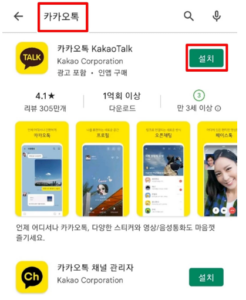
1. 우선, 두 번째로 사용 가능한 스마트폰이 있다면 그 핸드폰에 카카오톡 앱을 설치하면 되는 거죠.
만약 이미 카카오톡을 쓰고 있는데, 그걸 그대로 두면서 추가로 부계정을 만들고 싶다면 어떻게 해야 할까요? 이럴 때는, 카카오톡 앱을 한 번 지웠다가 다시 설치하면 됩니다. 왜냐하면 카카오톡 앱을 지우면 자동으로 로그아웃이 되기 때문이에요. 그러니까 앱을 다시 설치하면 전화번호 없이 카카오톡 부계정을 만들 수 있게 되는 거죠.
조금 귀찮은 작업이긴 하지만, 이 방법으로 부계정을 만들 수 있답니다.
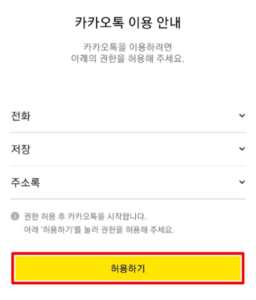
2. 카카오톡 이용 안내 창에서 허용하기 버튼을 눌러줍니다.
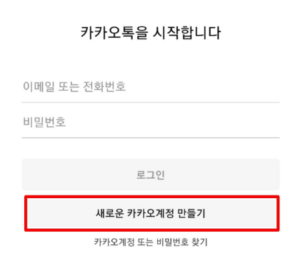
3. 새로운 카카오계정 만들기를 눌러줍니다.
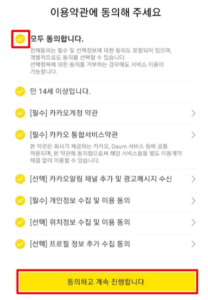
4. 필수약관을 모두 체크해주고 동의하고 계속 진행합니다를 클릭해줍니다.
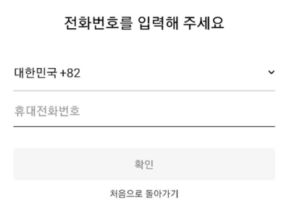
5. 다음 단계는 ‘전화번호 입력’ 화면에서 잠깐 멈춰있는 건데요.
여기서는 무료로 만든 가상 전화번호를 입력하고, 그 번호로 문자 인증을 받아야 합니다. 이때 사용할 앱은 ‘Talktone’인데요. 아직 가상 전화번호를 만들어보지 않으셨다면, ‘스마트폰 가상 전화번호 만들기 방법 (문자인증 가상번호)’라는 글을 읽어보시는 걸 권장드려요. 그 글에는 가상번호 만드는 방법이 아주 상세하게 설명되어 있습니다. 그 글을 따라하시면 신속하게 가상번호를 만드실 수 있을 거예요.
가상번호 만들기가 끝나셨다면, 다시 이 글로 돌아와서 아래 내용을 계속 읽어주세요.
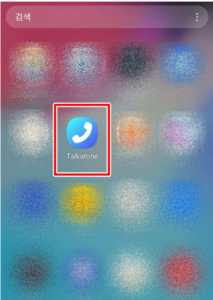
6. Talkatone앱을 실행시켜줍니다.
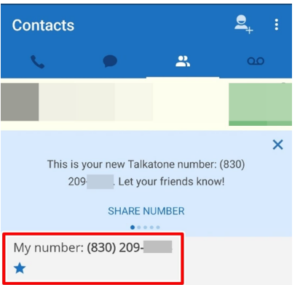
7. 이제 ‘Talktone’에서 준 가상 전화번호를 확인해봐야 할 시간이에요.
‘Talktone’ 앱에 들어가시면 어떤 화면에서든지 상단에 ‘My number’라고 써있는 곳이 보일 거예요. 제가 받은 번호는 (830)-209-xxxx 처럼 나오는데요, 이게 ‘Talktone’에서 준 미국 번호라서 앞에는 ‘+1’이라는 국가번호가 붙습니다. 이제 이 번호를 그대로 카카오톡 앱에 넣고 문자 인증을 받아보면 됩니다.
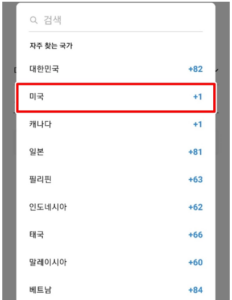
8. 카톡 앱에 국가를 미국 +1 로 선택해줍니다.
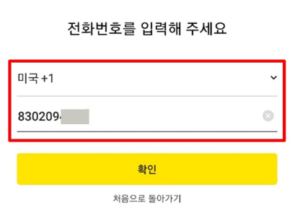
9. 나의 가상번호 10자리를 입력해준 후 확인을 눌러주세요.
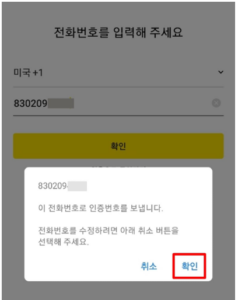
10. 인증번호 안내 창에서 확인 버튼을 클릭해줍니다.
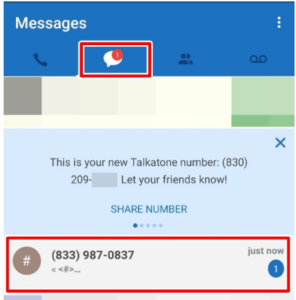
11. ‘Talktone’ 앱을 켜고 말풍선 아이콘을 눌러봅시다.
12. 카카오톡에서 온 인증문자를 찾아서 클릭하면 돼요.
말풍선 아이콘을 누르면 가상번호로 수신된 모든 문자들을 확인할 수 있는 곳이에요. 여기서 잠깐 둘러보시면 ‘[#]’로 시작하는 문자가 최근에 온 것을 확인할 수 있을 거에요, 그게 바로 카카오톡에서 보낸 인증 문자입니다.
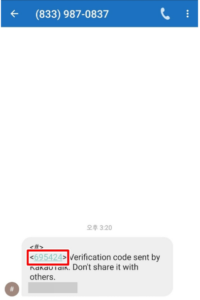
13. 카카오톡 인증번호를 확인해볼 차례예요.
제가 받은 번호는 695424였는데요, 이걸 가지고 다시 카카오톡 앱으로 돌아가서 입력하면 됩니다.
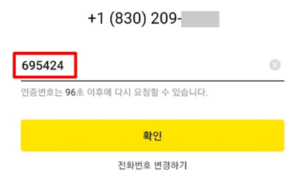
14. 카톡앱에 문자 인증번호를 입력해주고 확인을 눌러줍니다.
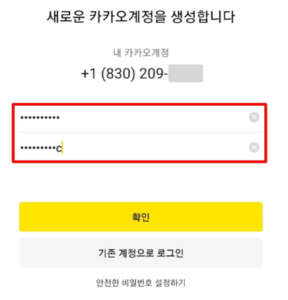
15. 카카오계정 비밀번호를 설정해줍니다.
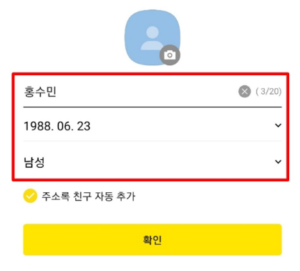
16. 이름, 생년월일, 성별을 입력후 확인을 눌러줍니다.
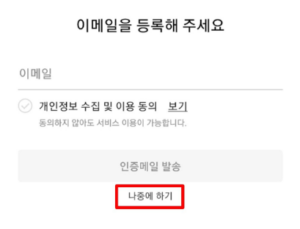
17. 이메일을 등록하거나 ‘나중에하기’를 선택해야 해요.
이메일을 등록하면 PC나 스마트폰에서 로그인할 때 ID로 쓸 수 있어서 편리하죠. 이메일을 등록 안 하면 카카오톡 서비스를 제한적으로 이용하게 되고, 로그인할 때 가상번호를 아이디로 써야 해서 로그인하기가 좀 복잡할 수도 있어요. 그래서 이메일 등록을 추천드리는데, 임시로 쓸 카카오톡 부계정이 필요하다면 ‘나중에하기’를 선택하셔도 괜찮아요.
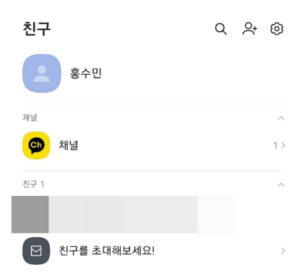
18. 전화번호 없이 카카오톡 부계정을 성공적으로 만드셨네요.
처음 가입하셔서 친구 목록이 비어있겠지만 걱정 마세요. 상단 우측에 있는 사람 모양 아이콘에 ‘+’ 버튼을 눌러 친구를 추가하시거나, 카카오톡 아이디를 친구에게 알려주면 되요.
카카오톡 이용자 보호조치 제한 해제 방법
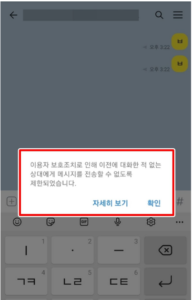
카카오톡 부계정 만드는 건 잘 따라오셨을 거라 생각해요. 근데 친구를 추가하거나 메시지를 보내려고 하니까 ‘이용자 보호조치’ 알림이 뜨면서 친구 추가나 메시지 보내기가 안 되셨을 거에요. 이런 상황에서는 좀 당황스럽죠. 그래서 카카오톡 이용자 보호조치 제한을 풀어주는 방법을 알아두는 게 중요해요.
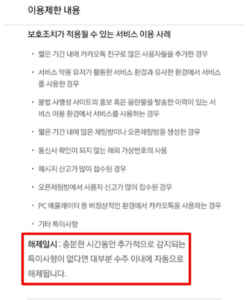
전화번호 없이 카카오톡 계정을 만들면서 해외 가상 전화번호로 문자 인증을 받으니까 ‘통신사 확인이 안 되는 해외 가상번호 사용’ 때문에 이용자 보호조치가 걸렸어요. 이 보호조치는 어떤 이상한 행동도 더 이상 안 보이면 대략 수주 내에 자동으로 풀린다고 되어 있어요.
제가 직접 해본 결과로는 대략 2주에서 3주 정도만 기다리면 이용자 보호조치가 풀리더라고요. 그리고 그 후에는 친구 추가, 메시지 보내기, 오픈 채팅방 참여 등 카카오톡의 다양한 기능을 맘껏 사용할 수 있었어요. 이 정보 잘 참고하시길 바래요.

